win11怎么获得管理员权限删除文件夹 Win11电脑无法删除文件需要管理员权限怎么办
更新时间:2024-03-11 11:49:39作者:jiang
在使用Win11电脑时,有时我们可能遇到无法删除文件的情况,系统提示需要管理员权限才能执行此操作,如何获得管理员权限并成功删除文件夹呢?在Win11系统中,我们可以通过一些简单的步骤来实现这一目标。下面将介绍具体的操作方法,帮助您解决Win11电脑无法删除文件需要管理员权限的问题。
操作方法:
1.首先我们右击需要管理员权限的文件夹,点击属性;
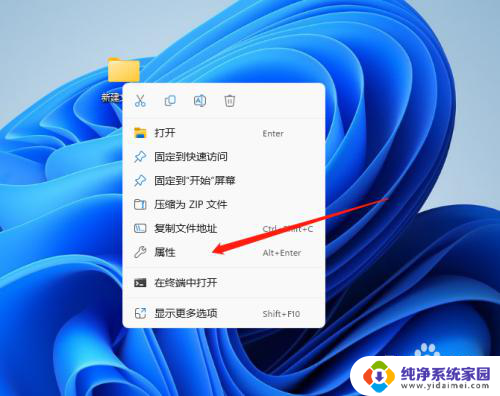
2.在属性页面先点击安全,然后在组或者用户名这里找到SYSTEM这个用户组。再点击编辑;
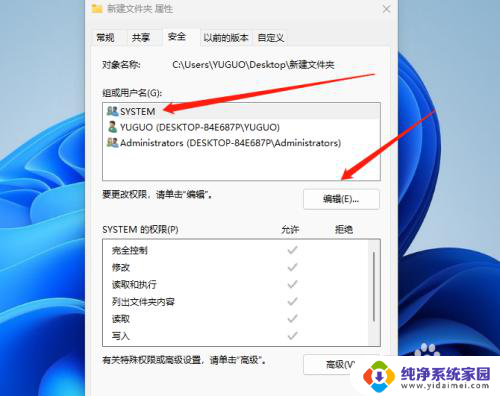
3.会弹出一个权限设置,我们一样选择SYSTEM这个用户组。点击添加;
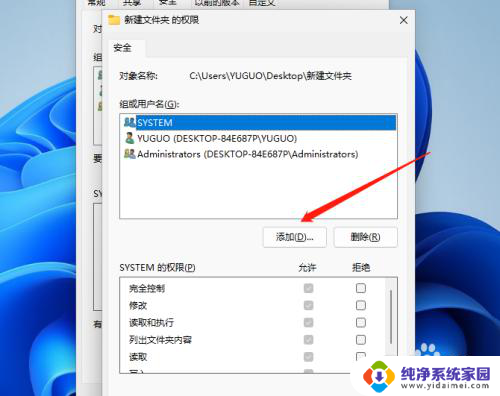
4.接下来在弹出的页面左下方我们点击高级;
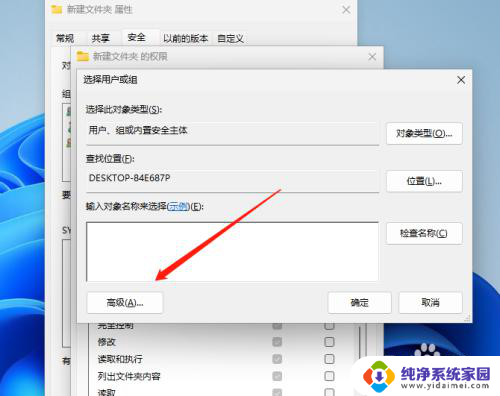
5.先在右上方点击立即查找,在下方找到administrator这个用户组点击添加
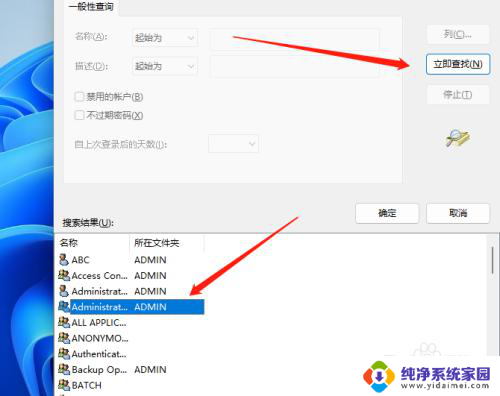
6.最后将所有权限都点击允许即可。
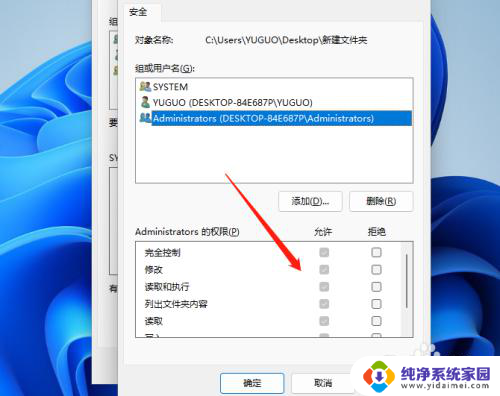
以上就是如何获得管理员权限以删除文件夹的全部内容,如果有不清楚的用户,可以参考以上小编的步骤进行操作,希望对大家有所帮助。
win11怎么获得管理员权限删除文件夹 Win11电脑无法删除文件需要管理员权限怎么办相关教程
- win11删除东西显示需要管理员权限怎么办 win11电脑无法删除文件需要管理员权限
- win11删除需要system权限 win11电脑删除文件提示需要管理员权限
- win11如何删除需要管理员权限的文件 如何在Win11中删除需要管理员权限的文件夹
- 怎么提供管理员权限删除文件win11 win11电脑删除文件需要管理员权限怎么取消
- win11需要提供管理员权限才能删除 Win11删除文件提示需要管理员权限怎么办
- win11为什么新建文件夹需要管理员权限 Win11电脑如何删除需要管理员权限的文件
- win11删除文件夹需要权限怎么办 Win11删除文件提示需要管理员权限
- win11怎么删除需要administrators的文件 win11电脑没有管理员权限无法删除文件怎么办
- win11文件夹怎么给管理员权限 win11管理员权限设置步骤
- win11获得电脑管理员权限 win11电脑如何打开管理员权限
- win11如何关闭协议版本6 ( tcp/ipv6 ) IPv6如何关闭
- win11实时防护自动开启 Win11实时保护老是自动开启的处理方式
- win11如何设置网页为默认主页 电脑浏览器主页设置教程
- win11一个屏幕分四个屏幕怎么办 笔记本如何分屏设置
- win11删除本地账户登录密码 Windows11删除账户密码步骤
- win11任务栏上图标大小 win11任务栏图标大小调整方法